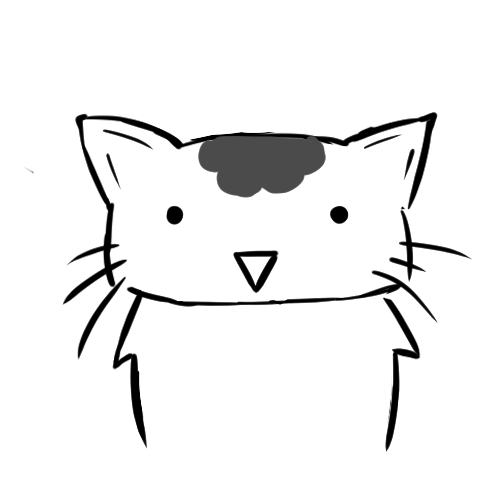スポンサーリンク
C#でPostgreSQLへの接続方法を書いていこうと思います。
ブレインキャット
流れとしては、
- プロジェクト作成
- PosgreSQL接続参照追加
- 接続コード作成
です。
では作ってみましょう!
プロジェクトを作成する
まず適当なプロジェクトを作成します。
アイコン名を入力
今回は「コンソールアプリ」を作成しようと思います。
左上のファイルから「新しいプロジェクト」をクリック
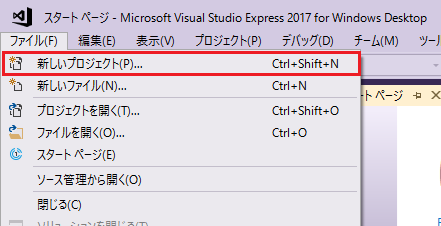
「Windowsデスクトップ」→「コンソールアプリ」を選択します。
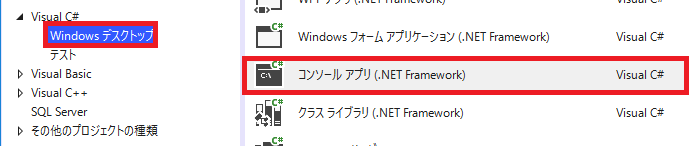
適当な名前を付けて「OK」をクリックします。

これでプロジェクトが作成
Npgsqlをインストールする
アイコン名を入力
Npgsqlとは、 PostgreSQL に接続するためのライブラリです。
必要なので追加します。
「プロジェクト」を右クリック→「NuGetパッケージの管理」をクリックします。
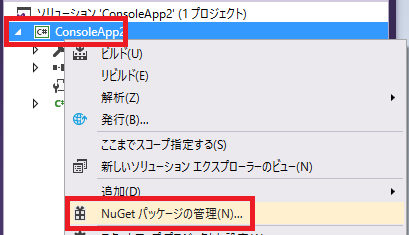
「参照」→「Npgsql」→「インストール」をクリックします。
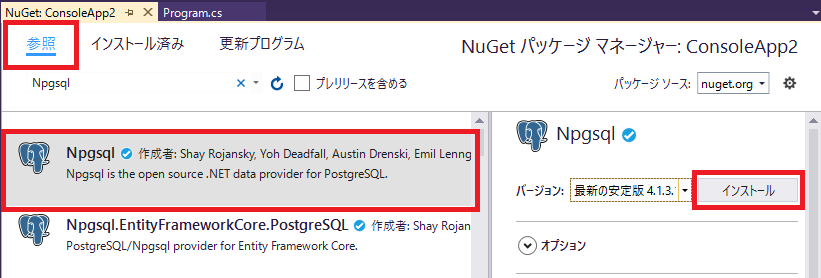
メッセージが出力されるので「OK」します。
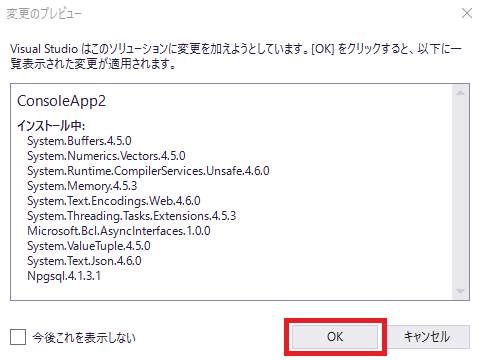
インストールが開始されます。
コンソールにいろいろ出ますが、こんなメッセージが出力されたら多分大丈夫です。
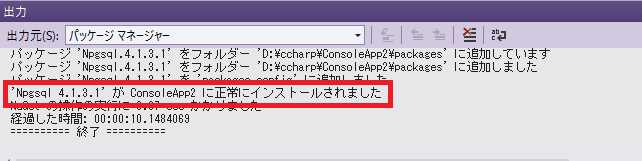
接続コード作成
アイコン名を入力
接続コードはこんな感じになります。
1 2 3 4 5 6 7 8 9 10 11 12 13 14 15 16 17 18 19 20 21 22 23 24 25 26 27 28 29 | using Npgsql; using System; namespace ConsoleApp2 { class Program { static void Main(string[] args) { string connectInfo = string.Empty; //接続情報を作成 connectInfo = "Server=localhost;" //接続先サーバ + "Port=5432;" //ポート番号 + "User Id=postgres;" //接続ユーザ + "Password=password;" //パスワード + "Database=postgres;"; //接続先データベース //インスタンスを生成 NpgsqlConnection connection = new NpgsqlConnection(connectInfo); //データベース接続 connection.Open(); Console.WriteLine("接続開始"); } } } |
アイコン名を入力
データベースへの接続情報は僕の環境での接続情報になっています。
各環境に合わせて変更しましょう!
アイコン名を入力
続いてデータベースの情報も取得してみます!
以下のコードで取得できます。
1 2 3 4 5 6 7 8 9 10 11 12 13 14 15 16 17 18 19 20 21 22 23 24 25 26 27 28 29 30 31 32 33 34 35 36 37 38 39 40 41 42 43 44 45 46 47 48 49 50 51 | using Npgsql; using System; namespace ConsoleApp2 { class Program { static void Main(string[] args) { string connectInfo = string.Empty; string sql = string.Empty; string userid = string.Empty; string username = string.Empty; //接続情報を作成 connectInfo = "Server=localhost;" //接続先サーバ + "Port=5432;" //ポート番号 + "User Id=postgres;" //接続ユーザ + "Password=password;" //パスワード + "Database=postgres;"; //接続先データベース //インスタンスを生成 NpgsqlConnection connection = new NpgsqlConnection(connectInfo); //データベース接続 connection.Open(); Console.WriteLine("接続開始"); //SQL作成 sql = "SELECT * FROM master.usermaster"; NpgsqlCommand cmd = new NpgsqlCommand(sql, connection); //SQL実行 NpgsqlDataReader dr = cmd.ExecuteReader(); //取得内容読み取り while (dr.Read()) { userid = (string)dr.GetValue(0); username = (string)dr.GetValue(1); Console.WriteLine("USERID:" + userid + " USERNAME:" + username); } Console.WriteLine("接続解除"); connection.Close(); } } } |
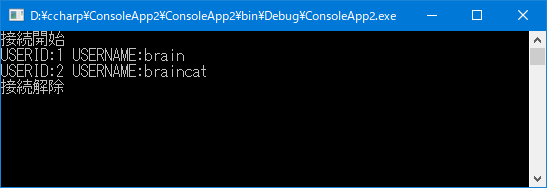
まとめ
今回は簡単にC#でデータベース接続からデータ取得まで作ってみました!
アイコン名を入力
初歩的なことですが、データベースからデータが取得できると嬉しいですよね!
終わり!

C#おすすめ勉強方法について 今現在たくさんのアプリケーションがC#で開発されています。
そして多くのIT企業がC#を採用し、プロジェクトを進めています。
そのため...
スポンサーリンク